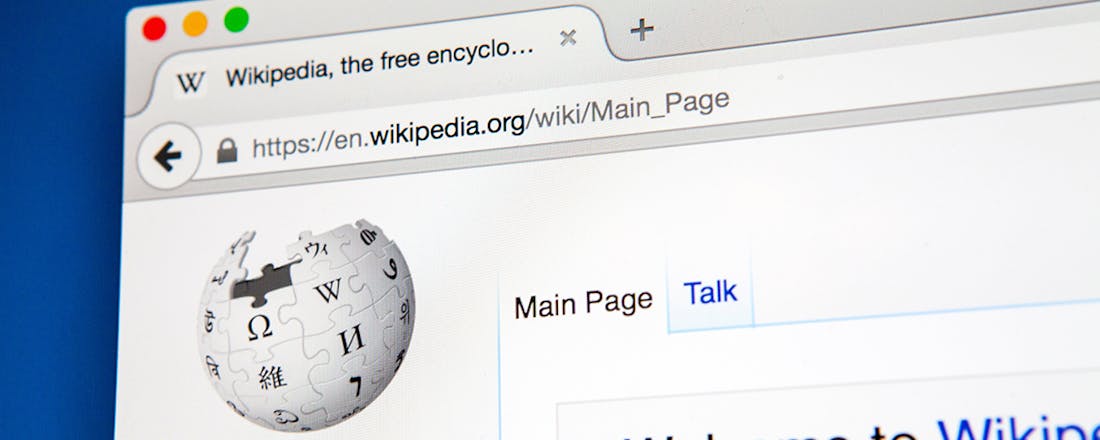Zo integreer je heel Wikipedia in Word
Waar is de tijd gebleven dat een encyclopedie nog chic stond op de boekenplank, terwijl hij zelden werd gebruikt? Wikipedia is dé online bron voor iedereen die antwoorden zoekt. Bij Microsoft 365 zit die online-encyclopedie standaard ingebakken in Word. Dit kun je ermee.
Wanneer je Word opent en naar het tabblad Invoegen gaat in het lint, dan zie je het pictogram van Wikipedia in het midden staan. Als het daar niet staat, dan kun je het toch nog toevoegen als invoegtoepassing. In het tabblad Invoegen bij de groep Invoegtoepassingen klik je op Invoegtoepassingen downloaden. Hierdoor kom je in de store voor Invoegtoepassingen.
Geef in het zoekvak de term Wikipedia in. Als die gevonden is, klik je op Toevoegen en klaar. Voortaan kun jij ook rechtstreeks vanuit Word Wikipedia aanspreken.
Wikipedia-info importeren
Eenmaal geïnstalleerd, opent de invoegtoepassing in de rechterbalk van het Word-venster. Via de zoekbalk kun je naar onderwerpen zoeken en onder het zoekvak staan vier tabbladen: Secties, Afbeeldingen, Infobox en Referenties. Plaats in het Word-document de muisaanwijzer waar je de informatie in het document wilt plaatsen. Daarna ga je terug naar de Wikipedia-pop-up en selecteer je de informatie die je graag in je document wilt plaatsen.
Lees ook: Zo gebruik je Office zonder abonnement
Onderaan de selectie verschijnt een plusteken bij de gemarkeerde tekst of afbeelding. Klik hierop om de informatie aan het Word-document toe te voegen. Wil je nog meer informatie invoegen, dan verplaats je de muisaanwijzer in Word en opnieuw klik je op het plusteken bij de geselecteerde gegevens.
Tabbladen
Wanneer je op het tabblad Secties klikt dan krijg je een overzicht van alle informatie verdeeld in hoofdstukken of secties. Als je bijvoorbeeld Napoleon Bonaparte zoekt, dan zijn er de secties: Keizer van Frankrijk, Persoonlijkheid, Vrouwen maîtresses en kinderen enzovoort. Het tabblad Afbeeldingen in de Wikipedia-balk werkt als een afbeeldingsbrowser waarmee je door de afbeeldingen in Wikipedia bladert.
Bij veel artikels staat ook een infobox. Hierin lees je de kerninformatie over het onderwerp waardoor je in een oogopslag weet waarover het gaat. Uiteraard moet de informatie afkomstig zijn van een gezaghebbende bron. Die bronnen vind je in het tabblad Referenties.